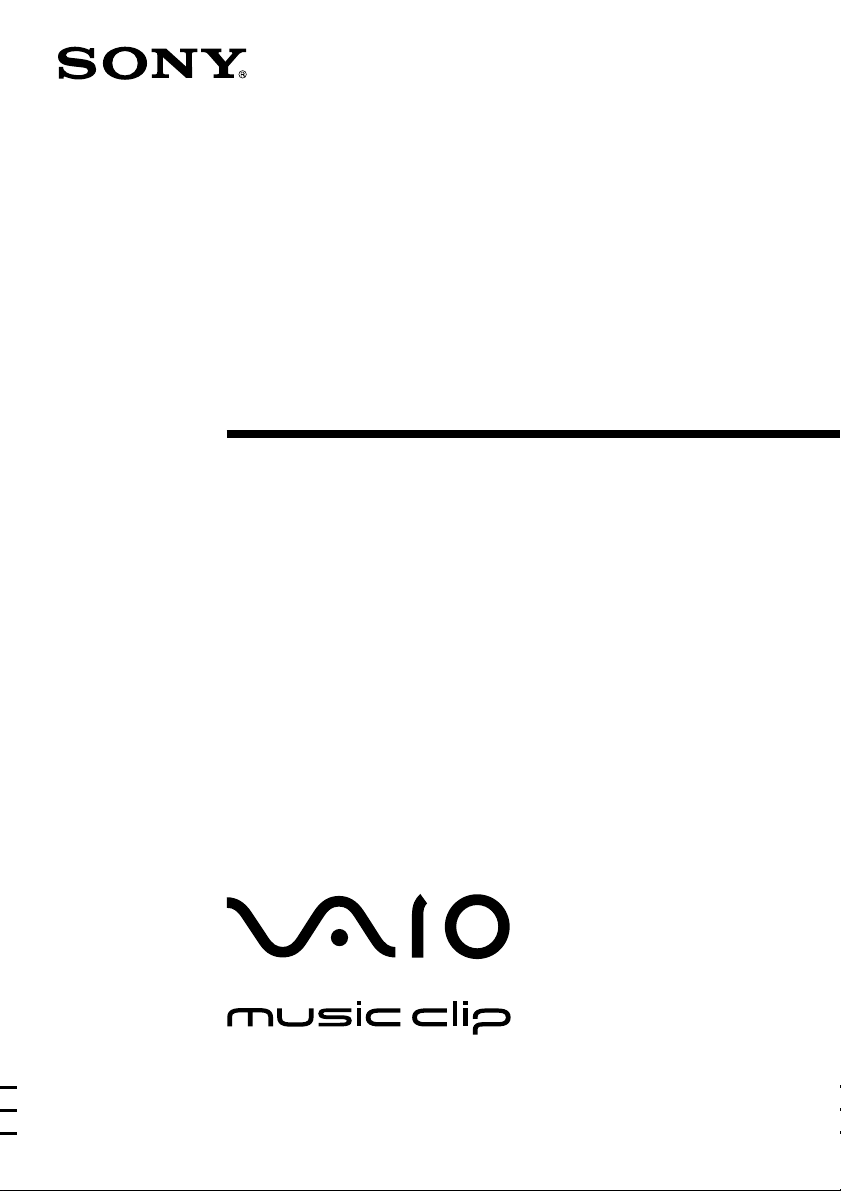
3-226-925-31(2)
Personal Network
Player
Bedienungsanleitung
MC-S50
2001 Sony Corporation
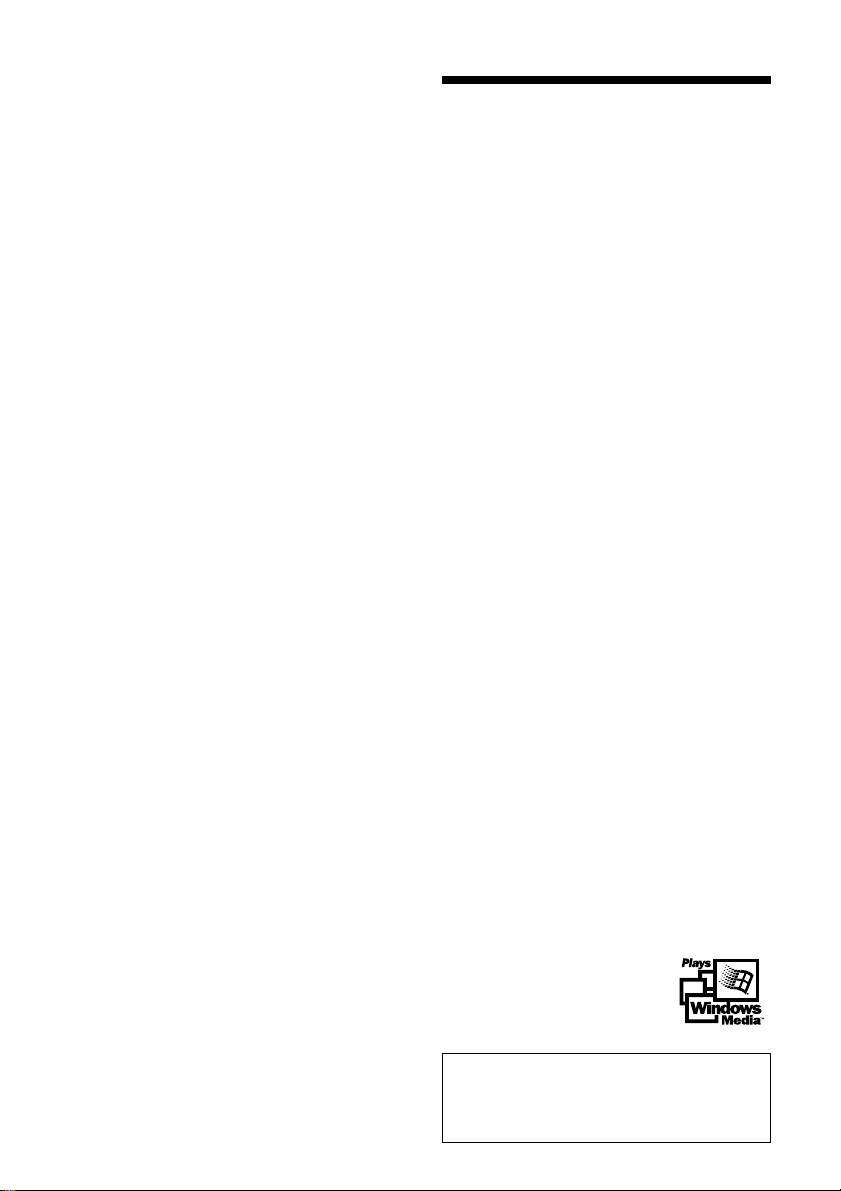
Gesetzliche Vorschriften in Europa
Richtlinie: EMC 89/336/EEC, 92/31/
EEC
Diese Einheit erfüllt die europäischen
EMC-Bestimmungen für die
Verwendung in folgender (folgenden)
Umgebung(en):
•Wohngegenden
•Gewerbegebiete
•Leichtindustriegebiete
(Die Einheit erfüllt die Bestimmungen
der Norm EN55022, Klasse B.)
Hinweise für
Benutzer
Die mitgelieferte Software
• Die Software und das mitgelieferte Handbuch sind
urheberrechtlich geschützt. Ohne die Zustimmung
des Urheberrechtsinhabers dürfen sie weder ganz
noch auszugsweise reproduziert werden. Auch ein
Verleih der Software ist untersagt.
• Unter keinen Umständen haftet SONY für
irgendwelche finanziellen Schäden oder
entgangenen Gewinn, einschließlich aller
Ansprüche Dritter, die auf die Verwendung der
mit dem Player gelieferten Software zurückgehen.
• Wenn bei dieser Software aufgrund eines
Herstellungsfehlers ein Problem auftritt, wird das
Produkt von SONY ersetzt. Weitergehende
Haftungsansprüche gegenüber SONY bestehen
nicht.
• Die mit diesem Player gelieferte Software kann nur
mit ausdrücklich dafür geeigneten Geräten
eingesetzt werden.
• Wir sind um eine stetige Verbesserung unserer
Produkte bemüht. Beachten Sie deshalb bitte, daß
sich die Software-Spezifikationen ohne
Ankündigung ändern können.
• Der Betrieb des Players mit anderer als der
mitgelieferten Software ist durch die Garantie
nicht abgedeckt.
Programm © 2001 Sony Corporation
Dokumentation © 2001 Sony Corporation
Sony, VAIO, das VAIO-Logo, Music Clip, OpenMG
und das OpenMG-Logo sind Warenzeichen der Sony
Corporation.
Microsoft, Windows, Windows NT, Windows
Media, Windows Millennium Edition und die
entsprechenden Logos sind Warenzeichen oder
eingetragene Warenzeichen der Microsoft
Corporation in den USA und/oder anderen
Ländern.
U.S und Auslandspatente in Lizenz von Dolby
Laboratories.
Alle anderen Warenzeichen und eingetragenen
Warenzeichen sind Warenzeichen oder eingetragene
Warenzeichen der jeweiligen Eigentümer.
Hinweis
Der störungsfreie Betrieb kann bei anderen
Computern als VAIO®-Computern von Sony
nicht gewährleistet werden.
2
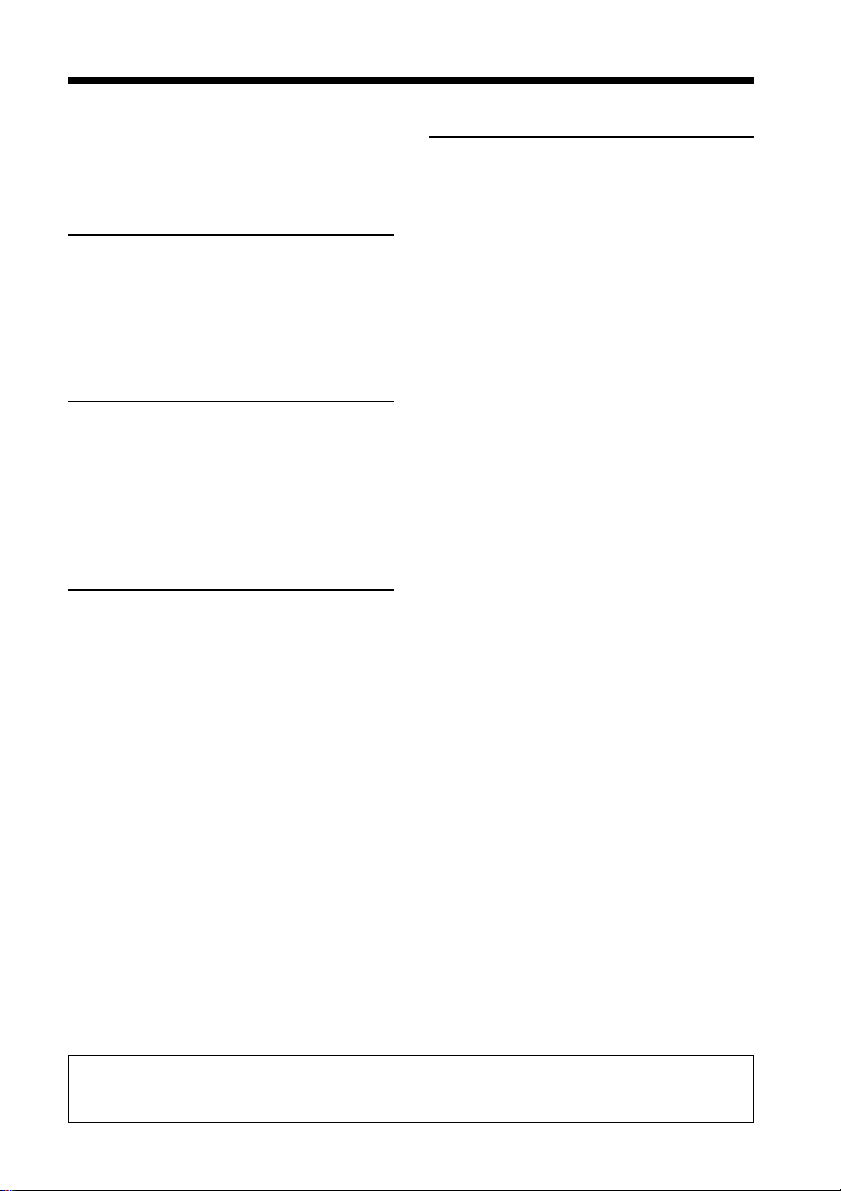
Inhalt
Übersicht ........................................... 4
Welche Möglichkeiten bietet der
Music Clip™ Personal Network
Player? ..................................... 4
Vorbereitungen
Auspacken ........................................ 5
Lage und Funktion der Teile und
Bedienelemente.......................... 6
Einlegen der Batterie ....................... 7
Anbringen des Halsriemens .......... 8
Grundfunktionen
Übertragen von Musiktiteln vom
Computer auf den Music Clip-
Player (Auschecken) ................. 9
Wiedergeben von Musik mit dem
Music Clip-Player.................... 10
Das Display................................. 11
Weitere Funktionen
Wiederholte Wiedergabe von Titeln
(MODE)..................................... 12
Verstärken der Bässe
(MEGA BASS) .......................... 13
Schützen des Gehörs
(AVLS-Funktion) ..................... 14
Sperren der Bedienelemente
(HOLD) ..................................... 15
Wiedergeben zeitlich begrenzter
Musiktitel (Wiedergabefrist)
.................................................... 15
Verwenden des Music
Clip-Players zusammen
mit Windows Media™ Player 7
.................................................... 16
Weitere Informationen
Sicherheitsmaßnahmen................. 18
Technische Daten........................... 19
Störungsbehebung......................... 20
Glossar............................................. 22
Index ............ Hintere Umschlagseite
In dieser Anleitung wird die Bedienung des Music Clip-Players erläutert. Einzelheiten zur
mitgelieferten Software (OpenMG Jukebox) finden Sie in der Bedienungsanleitung zu
OpenMG Jukebox.
3
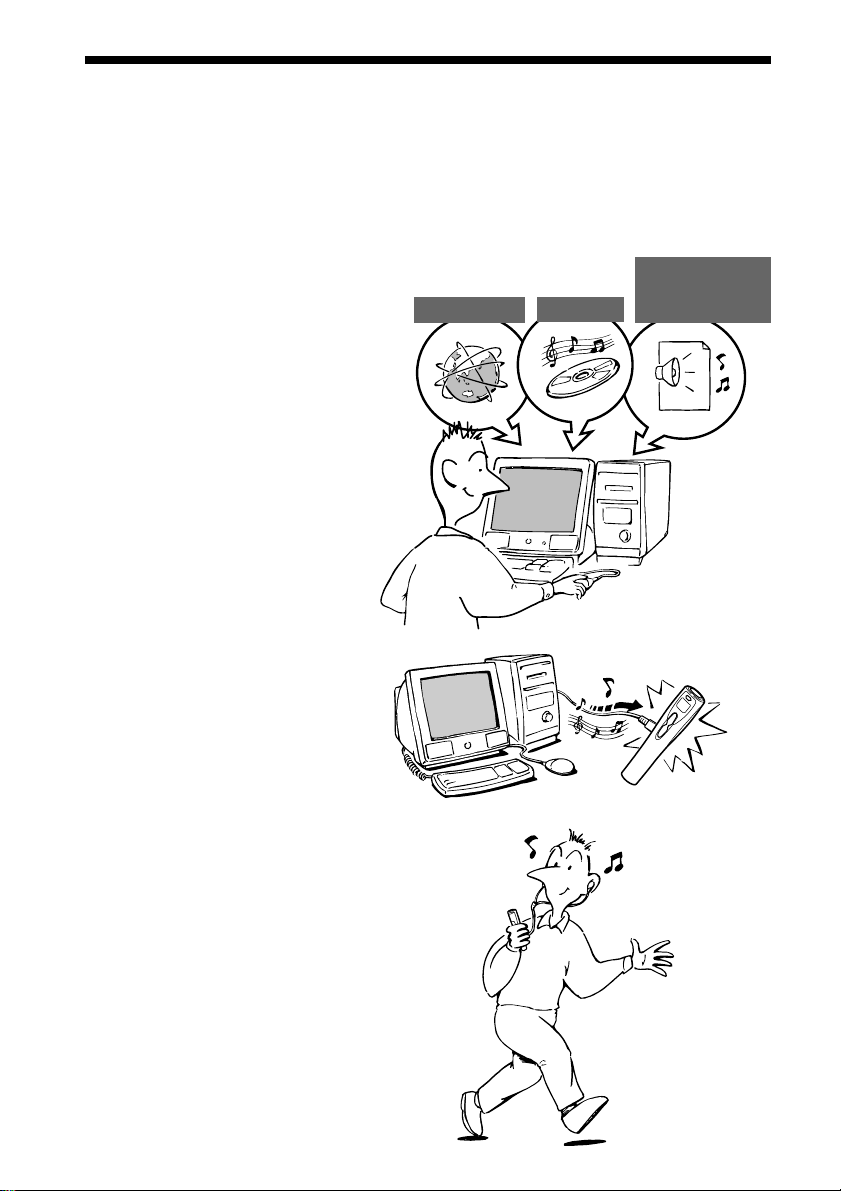
Übersicht
Welche Möglichkeiten bietet der Music Clip™ Personal Network Player?
Mit dem Music Clip Personal Network Player können Sie problemlos digitale
Audiodateien von Ihrem Computer in den integrierten Flash-Speicher des Geräts
übertragen und zur Wiedergabe unterwegs mitnehmen.
MP3- und WAV-
und WMA*-
Dateien
1 Speichern Sie
EMD-Dienste
Audio-CDs
digitale
Audiodateien auf
Ihrem Computer.
2 Übertragen Sie
die Dateien auf
den Music ClipPlayer.
* Wenn Sie eine Datei im WMA-
Format auf den Music Clip-Player
übertragen wollen, benötigen Sie
den Microsoft® Windows Media™
Player 7. Dieser ist nicht im
Lieferumfang des Music ClipPlayers enthalten. Einzelheiten
dazu finden Sie auf Seite 16.
USB-Verbindung
3 Lassen Sie die
Dateien über den
Music Clip-Player
wiedergeben.
4
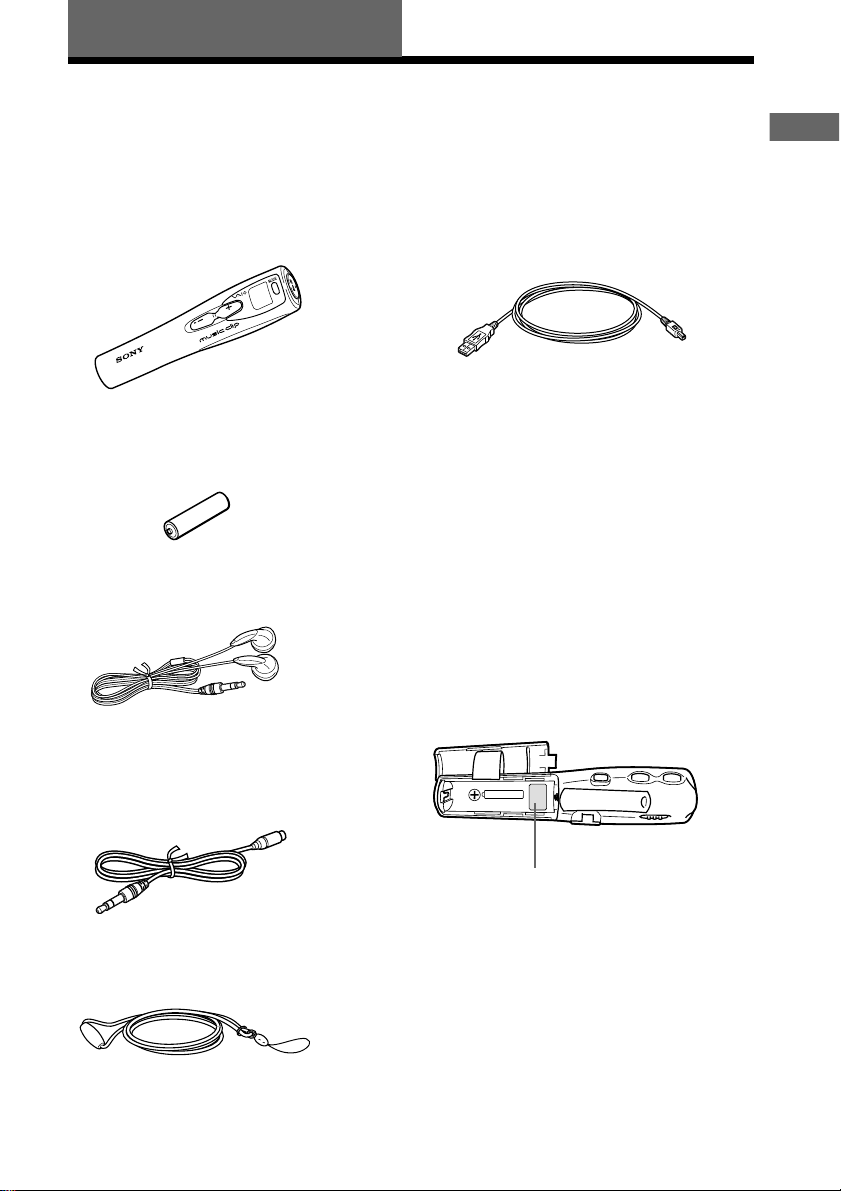
Vorbereitungen
Auspacken
Die folgenden Teile gehören zum Lieferumfang des Music Clip-Players.
Vorbereitungen
• Music Clip-Player (1)
• LR03-Alkalibatterie der Größe AAA (1)
• Kopfhörer (1)
• Verlängerungskabel für
Kopfhörer/Ohrhörer (1)
• USB-Kabel (1)
• CD-ROM (OpenMG Jukebox-
Installations-CD) (1)
• Bedienungsanleitung zum MC-S50 (1)
• Bedienungsanleitung zu OpenMG
Jukebox (1)
Hinweis zur Seriennummer
Die Seriennummer für Ihr Gerät
benötigen Sie für die
Kundenregistrierung. Sie finden die
Nummer im Inneren des Batteriefachs.
• Halsriemen (1)
Seriennummer
5
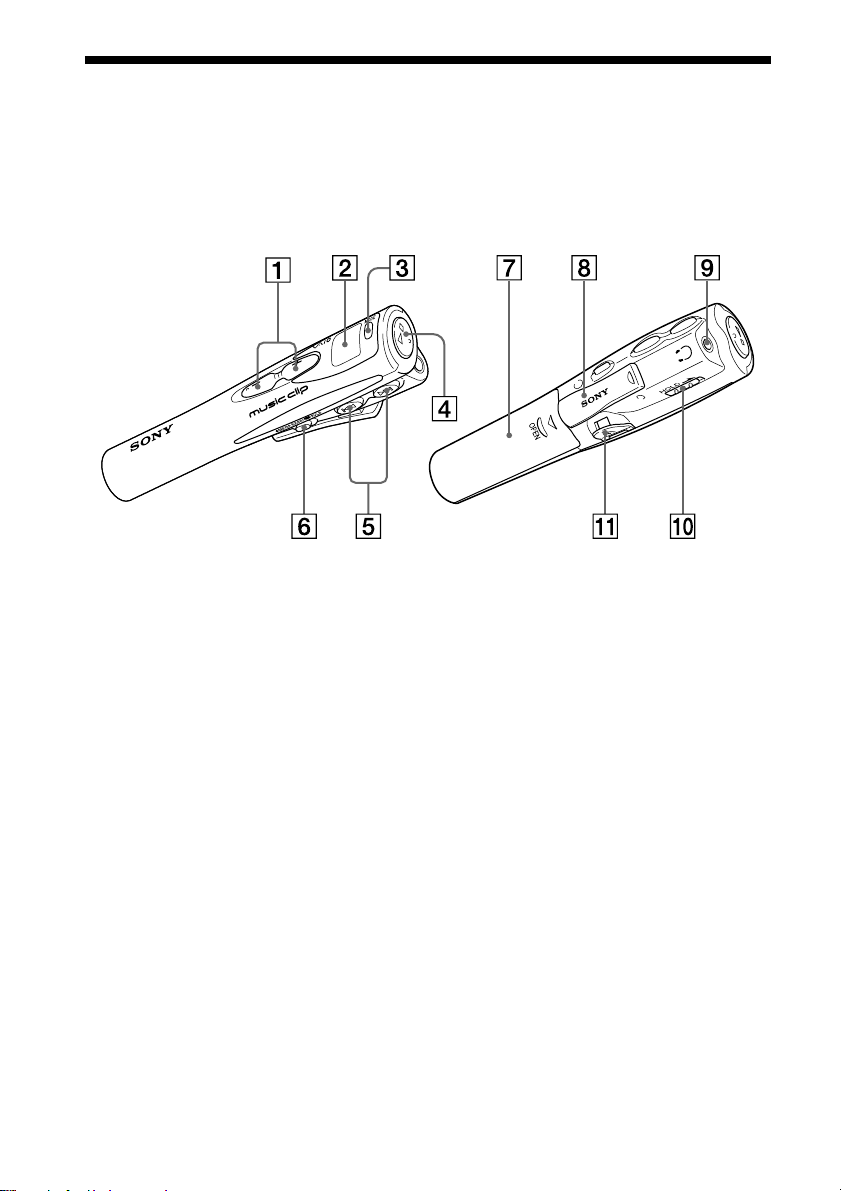
Lage und Funktion der Teile und Bedienelemente
Näheres finden Sie auf den in Klammern angegebenen Seiten.
1 VOL +/– (Lautstärke) (Seite 10)
2 Display (Seite 11)
3 Taste MODE (Seite 12)
4 Taste N/x (Wiedergabe/
Stop) (Seite 10)
5 Tasten ./> (Seite 11)
6 Taste MEGA BASS/AVLS
(Seite 13, 14)
7 Batteriefach (Seite 7)
8 Klammer
9 Kopfhörerbuchse (Seite 10)
0 Schalter HOLD (Seite 15)
qa USB-Anschluß (Seite 9)
6
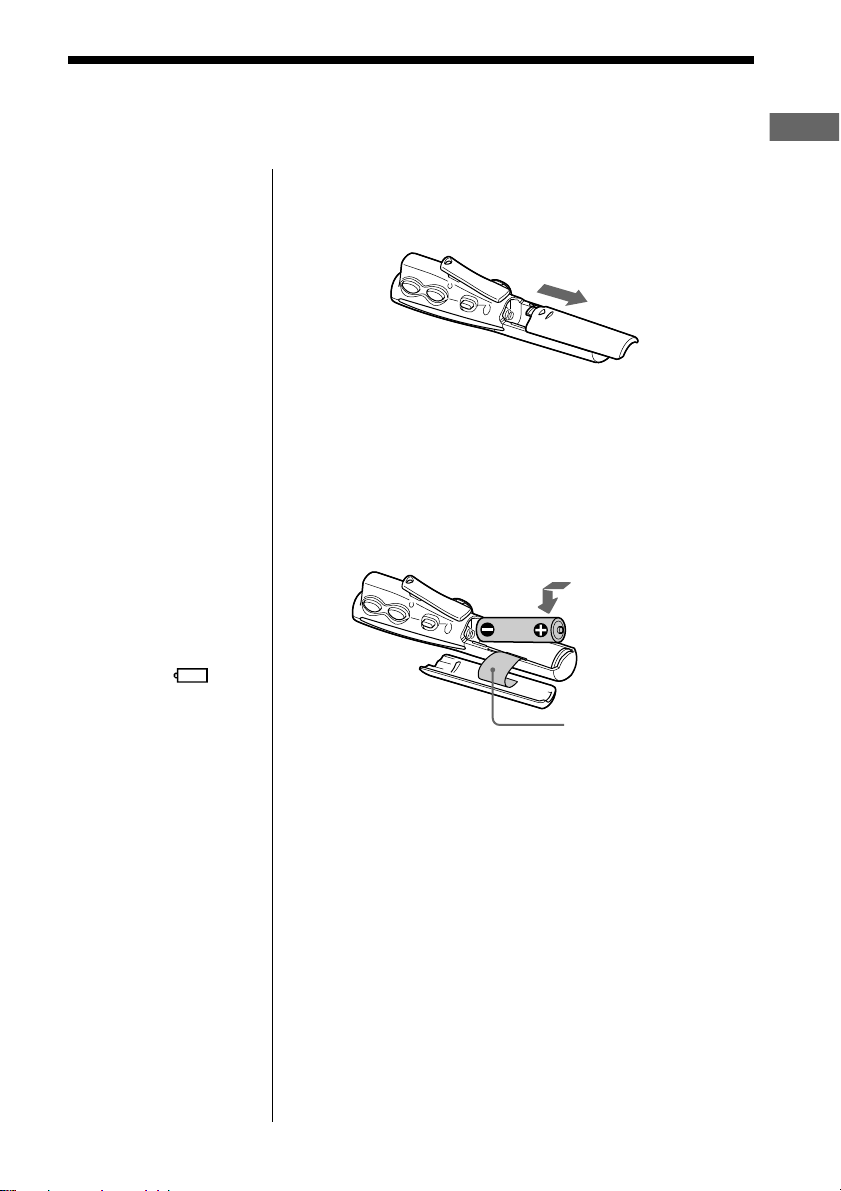
Einlegen der Batterie
1 Öffnen Sie den Batteriefachdeckel.
Hinweise
• Bei falscher
Handhabung der
Batterie kann es zu
Schäden durch
auslaufende
Batterieflüssigkeit und
Korrosion kommen.
Beachten Sie bitte
folgende Hinweise:
- Legen Sie die
Batterien
polaritätsrichtig ein.
- Versuchen Sie nicht,
eine Trockenbatterie
aufzuladen.
- Nehmen Sie die
Batterie heraus, wenn
Sie den Player längere
Zeit nicht benutzen
wollen.
- Wenn
Batterieflüssigkeit
ausgelaufen ist,
reinigen Sie zunächst
das Batteriefach, und
legen Sie dann eine
neue Batterie ein.
• Das Symbol zeigt
an, daß die Batterie
erschöpft ist. Es sind
einige Signaltöne zu
hören, das Display
schaltet sich aus, und
der Music Clip-Player
funktioniert nicht mehr.
Tauschen Sie bitte die
Batterie aus.
• Verwenden Sie
unbedingt die
angegebene Batterie.
• Entsorgen Sie
verbrauchte Batterien
ordnungsgemäß.
• In einigen Regionen ist
die Entsorgung von
Batterien im Hausoder Industriemüll
untersagt. Bitte
benutzen Sie das
öffentliche
Sammelsystem.
• Halten Sie Batterien
von Kindern fern.
2 Legen Sie die LR03-Alkalibatterie (Größe AAA,
mitgeliefert) in das Batteriefach der Fernbedienung
ein. Achten Sie dabei auf richtige Polarität: Plusund Minus-Pol der Batterie müssen den
Markierungen + und – im Batteriefach
entsprechen.
3 Drücken Sie den Deckel zum Schließen nach
unten, bis er einrastet.
Lebensdauer der Batterie
Etwa 6 Stunden*.
* Unter ungünstigen Betriebsbedingungen, bei niedrigen
Temperaturen und je nach Batterietyp kann sich die Lebensdauer
der Batterie verkürzen.
Wann muß die Batterie ausgetauscht werden?
Tauschen Sie die Batterie aus, wenn die
Batterieanzeige im Display (Seite 11) anzeigt, daß die
Batterie leer ist (r).
Vorbereitungen
Hinweise
Achten Sie beim Schließen
des Deckels darauf, daß
dieser Teil nicht von der
Batterie eingeklemmt ist.
7
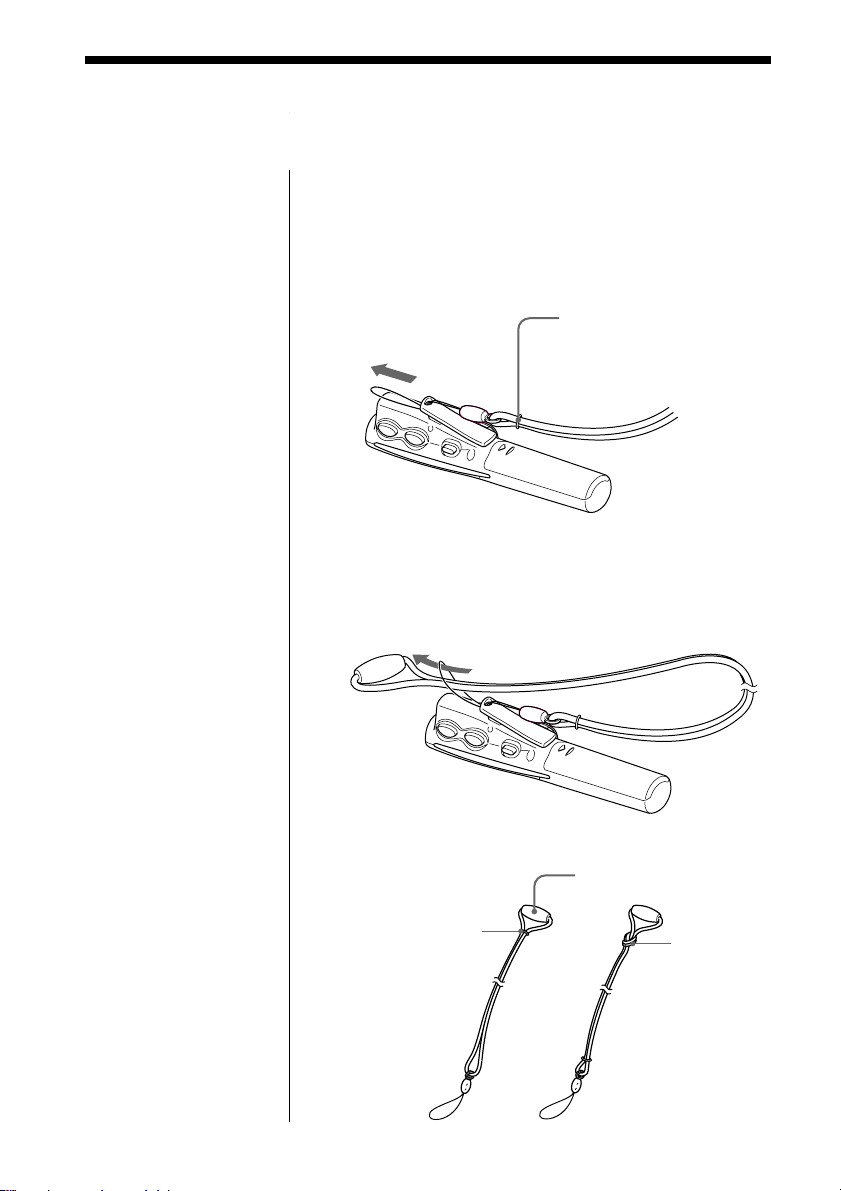
Anbringen des Halsriemens
Sie können den Player um den Hals tragen, wenn Sie
den mitgelieferten Halsriemen anbringen.
1 Fädeln Sie die kleine Führungsschlaufe am
Halsriemen durch das Loch an der Klammer.
2 Ziehen Sie das andere Ende des Halsriemens
durch die Führungsschlaufe.
Haltering
An dieser Position
lassen.
Hinweis
Bei einem Unfall oder
wenn zu stark am
Halsriemen gezogen
wird, löst sich der
Halteschutz.
Wenn Sie den Haltering
am Halsriemen zu weit
nach oben schieben oder
den Halsriemen
verknoten, kann sich der
Halteschutz nicht lösen,
und der Player kann
beschädigt werden.
Verschieben Sie den
Haltering nicht, und
verknoten Sie den
Halsriemen nicht.
8
Nach oben
geschobener
Haltering.
Halteschutz.
Verknoteter
Riemen.

Grundfunktionen
Übertragen von Musiktiteln vom Computer auf den Music Clip-Player (Auschecken)
Hinweise
• Installieren Sie
unbedingt OpenMG
Jukebox, bevor Sie den
Music Clip-Player
anschließen.
• Wenn Sie den Music
Clip-Player zum ersten
Mal an den Computer
anschließen, erscheint
das Fenster für die
Treiberinstallation.
Befolgen Sie die
Anweisungen im
Fenster.
• Klicken Sie auf OK,
wenn in Windows 2000
ein Dialogfeld
erscheint, in dem
mitgeteilt wird, daß der
Treiber nicht digital
signiert ist.
• Der Music Clip-Player
ist nicht aktiv, solange
er an den Computer
angeschlossen ist.
• Bei Verwendung eines
USB-Hubs oder eines
USBVerlängerungskabels
kann der einwandfreie
Betrieb nicht garantiert
werden.
• Der Music Clip-Player
funktioniert unter
Umständen nicht, wenn
gleichzeitig bestimmte
USB-Geräte
angeschlossen sind.
• Einige Computer
funktionieren
möglicherweise nicht
ordnungsgemäß, wenn
sie aus dem StandbyModus wieder in den
Normalbetrieb
schalten. Lösen Sie das
USB-Kabel, und
schließen Sie es wieder
an.
• Wenn Sie den Deckel
des USB-Anschlusses
schließen, drücken Sie
fest, bis er einrastet.
Wenn Sie digitale Audiodateien vom Computer
auschecken wollen, müssen Sie zuerst die
mitgelieferte OpenMG Jukebox-Software installieren
und dann die digitalen Audiodateien in OpenMG
Jukebox importieren.
Näheres dazu finden Sie in der Bedienungsanleitung
zu OpenMG Jukebox.
1 Schließen Sie den Music Clip-Player an den
Computer an.
„PC“ wird im Display angezeigt, wenn Sie den Music
Clip-Player an den eingeschalteten PC anschließen. In
diesem Fall wird der Music Clip-Player über den PC
mit Strom versorgt.
an den USBAnschluß
USB-Kabel (mitgeliefert)
mit dem SONYLogo nach oben
an den USBAnschluß
2 Übertragen Sie die Musikdatei auf den Music Clip-
Player (Auschecken).
Einzelheiten dazu finden Sie in der
Bedienungsanleitung zu OpenMG Jukebox.
zTip
Erläuterungen zum Übertragen von Musiktiteln zurück auf
den Computer (Einchecken) finden Sie im Benutzerhandbuch
zur OpenMG Jukebox-Software oder in der Online-Hilfe.
Grundfunktionen
9

Wiedergeben von Musik mit dem Music Clip-Player
Legen Sie bitte die Batterie ein, bevor Sie den Player
verwenden (siehe Seite 7).
Hinweis
Lösen Sie den Music Clip-Player unbedingt vom Computer,
bevor Sie ihn verwenden. Der Player ist deaktiviert, solange
er an den Computer angeschlossen ist.
Nx (Wiedergabe/
Stop)
./>VOL +/–
1 Schließen Sie die Kopfhörer (mitgeliefert) an.
z Tip
Der Player hat keinen
Netzschalter. Er schaltet
sich einige Sekunden
nach dem Stoppen der
Wiedergabe automatisch
aus. Wenn Sie wieder die
Taste Nx (Wiedergabe/
Stop) drücken, wird der
Music Clip-Player
automatisch
eingeschaltet, und die
Wiedergabe beginnt mit
dem Titel, an dem Sie sie
zuletzt gestoppt haben.
Die Wiedergabe startet
mit Drücken von Nx
beim ersten Titel, wenn
Sie den Player
zwischendurch an den
Computer angeschlossen
und wieder gelöst haben.
an Buchse i
2 Drücken Sie Nx (Wiedergabe/Stop).
Die Wiedergabe beginnt.
Stellen Sie mit den Tasten VOL +/– die Lautstärke
ein.
Wenn die Wiedergabe nicht startet
Der Schalter HOLD wurde möglicherweise nach
oben geschoben. Schieben Sie den Schalter nach
unten (Seite 15).
So verwenden Sie das
Verlängerungskabel für
Kopfhörer/Ohrhörer
an Buchse i
Verlängerungskabel für
Kopfhörer/Ohrhörer
10
So stoppen Sie die Wiedergabe
Drücken Sie Nx (Wiedergabe/Stop).

Funktion
Wechseln zum Anfang des
nächsten Titels
Wechseln zum Anfang
nachfolgender Titel
Wechseln zum Anfang des
aktuellen Titels
GWechseln zu vorherigen Titeln
und/oder zum Anfang
vorheriger Titel
Vorwärtsschalten
123
Zurückschalten
123
Drücken Sie einmal >.
Drücken Sie mehrmals >.
Drücken Sie einmal
Drücken Sie mehrmals ..
Drücken Sie während der
Wiedergabe >, und
halten Sie die Taste
gedrückt.
Drücken Sie während der
Wiedergabe ., und
halten Sie die Taste
gedrückt.
Vorgehen
..
Grundfunktionen
Hinweis
Das Display und das
Gerät schalten sich einige
Sekunden nach dem
Stoppen der Wiedergabe
aus.
Das Display
Sie können im Display des Music Clip-Players den
Wiedergabestatus, die Restladung der Batterie und
weitere Informationen anzeigen lassen.
AVLS
(Seite 14)
Restladung
der Batterie
AVLS
MEGA BASS
(Seite 13)
Wiederholmodus
(Seite 12)
BASS12
SHUF
1
VOL
Wiedergabe-/
Lautstärkeanzeigen
Während der Wiedergabe
werden das Symbol N und
die Titelnummer angezeigt.
Wenn Sie die Lautstärke
ändern, erscheinen VOL und
der Lautstärkepegel.
Anzeige für
Wiedergabefrist
Die Wiedergabe
einiger Musiktitel
unterliegt einer
zeitlichen
Begrenzung, d. h.
die Zeitspanne, in
der sie
wiedergegeben
werden können,
kann ablaufen. Die
Anzeige blinkt,
wenn die
Zeitspanne
abgelaufen ist.
11

Weitere Funktionen
Wiederholte Wiedergabe von Titeln (MODE)
Es gibt drei Möglichkeiten für die Wiedergabe von
Titeln: „All Repeat“ (wiederholte Wiedergabe aller
Titel), „1 Repeat“ (wiederholte Wiedergabe eines
einzelnen Titels) und „Shuffle Repeat“ (wiederholte
Wiedergabe in willkürlicher Reihenfolge).
MODE
Wenn Sie Titel wiederholt wiedergeben wollen,
drücken Sie mehrmals die Taste MODE.
Mit jedem Tastendruck auf MODE wechselt die
Anzeige des Wiederholmodus folgendermaßen.
12
(keine
Anzeige)
H 1
R
Anzeige für Wiederholmodus
H 1
H
SHUF
H
Keine Anzeige
t H t t
SHUF
H
Wiederholte Wiedergabe
des aktuellen Titels (1 Repeat)
aller Titel nacheinander
(All Repeat)
aller Titel in zufälliger
Reihenfolge (Shuffle Repeat)
Wiederholmodus aus
So beenden Sie die wiederholte Wiedergabe
Drücken Sie die Taste MODE so oft, bis die
Wiederholanzeige ausgeblendet wird.

Verstärken der Bässe (MEGA BASS)
Hinweis
Wird der Ton durch die
Baßanhebung verzerrt,
verringern Sie die
Lautstärke.
Mit der Funktion MEGA BASS lassen sich die
niedrigen Frequenzen intensivieren, was die
Tonqualität bei der Wiedergabe verbessert.
MEGA BASS/AVLS
Drücken Sie wiederholt die Taste MEGA BASS/AVLS.
Mit jedem Tastendruck auf MEGA BASS/AVLS
wechselt die Anzeige MEGA BASS folgendermaßen:
(keine
BASS 1 B BASS 2 B
Anzeige)
R
Anzeige im Display
BASS 1
BASS 2
keine
Klangqualität
MEGA BASS (leicht)
MEGA BASS (stark)
normale Wiedergabe
Weitere Funktionen
So beenden Sie den Baßanhebungsmodus
Drücken Sie die Taste MEGA BASS/AVLS so oft, bis
die Anzeige MEGA BASS erlischt.
13

Schützen des Gehörs (AVLS-Funktion)
Die AVLS-Funktion (Automatic Volume Limiter
System = automatisches
Lautstärkebegrenzungssystem) begrenzt die
Lautstärke auf einen bestimmten Höchstwert, damit
Ihr Gehör nicht geschädigt wird.
MEGA BASS/AVLS
Halten Sie die Taste MEGA BASS/AVLS länger
als 2 Sekunden gedrückt.
„AVLS“ erscheint im Display.
Mit dieser Einstellung können Sie die Lautstärke nicht
über einen bestimmten Pegel erhöhen.
So beenden Sie den AVLS-Modus
Drücken Sie die Taste MEGA BASS/AVLS, bis die
Anzeige AVLS erlischt.
14

Sperren der Bedienelemente (HOLD)
Mit dem Schalter HOLD können Sie die
Bedienelemente sperren, um ein versehentliches
Bedienen des Geräts zu verhindern.
Schalter HOLD
So können Sie alle Bedienelemente sperren
Stellen Sie den Schalter HOLD auf ..
Die Bedienelemente werden gesperrt.
So deaktivieren Sie die HOLD-Funktion
Schieben Sie den Schalter HOLD entgegen der
Pfeilrichtung.
Weitere Funktionen
Wiedergeben zeitlich begrenzter Musiktitel (Wiedergabefrist)
Einige über das Internet (EMD-Dienst) verteilte
Musikdaten unterliegen einer zeitlichen
Wiedergabebegrenzung.
Wenn Sie einen Titel mit befristeter Wiedergabe
abspielen, leuchtet die Anzeige für die Wiedergabefrist
(Seite 11).
Wenn Sie versuchen, einen Titel wiederzugeben,
dessen Wiedergabefrist bereits abgelaufen ist, blinkt
das Symbol für die Wiedergabefrist, und die
Wiedergabe des nächsten Titels beginnt.
Es empfiehlt sich, den abgelaufenen Titel mit der
OpenMG Jukebox-Software auf dem Computer
einzuchecken bzw. auf dem Player zu löschen.
Mit OpenMG Jukebox kann der abgelaufene Titel nicht
mehr wiedergegeben werden, und Sie können den
abgelaufenen Titel auch nicht mehr auf den Music
Clip-Player auschecken. Löschen Sie solche Titel bei
Bedarf.
15

Verwenden des Music Clip-Players zusammen mit Windows Media™ Player 7
Wenn Sie Microsoft Windows Media™ Player 7
installieren, können Sie eine WMA-Datei auf den
Music Clip-Player übertragen und mit diesem
wiedergeben lassen. Ausführliche Informationen dazu
finden Sie in der Online-Hilfe zum Windows Media
Player 7.
Wiedergeben von WMA-Dateien mit
dem Music Clip-Player
Installieren von Windows Media Player 7 und
dedizierter Plug-ins
• Informationen, wie Sie Windows Media Player 7
erhalten, finden Sie auf der Microsoft-Website zum
Herunterladen von Software.
• Wenn Sie Windows Media Player 7 zusammen mit
dem Music Clip-Player verwenden wollen, müssen
Sie die dedizierte Plug-in-Software installieren.
Diese Software wurde bereits installiert, wenn der
Treiber MC-S50 von der mitgelieferten CD-ROM
installiert wurde, die die OpenMG JukeboxSoftware enthält.
16
Übertragen (Kopieren) einer WMA-Datei auf
den Music Clip-Player
Der Music Clip-Player kann nur solche WMA-Dateien
wiedergeben, die im Windows Media Player 7 im
Dialogfeld „Optionen“ unter „Verfügbare
Dateiformate“ aufgelistet sind und 64 bis 160 kbps
unterstützen.
Hinweise
• Wenn Sie beim Aufnehmen einer CD mit Windows
Media Player 7 im Dialogfeld „Optionen“ auf der
Registerkarte „CD-Audio“ die Option „Persönliche
Rechteverwaltung aktivieren“ aktivieren, lassen sich
die Musikdaten nicht auf den Music Clip-Player
übertragen. Um die Musikübertragung zu ermöglichen,
müssen Sie die Option beim Aufnehmen der CD
deaktivieren.
• Möglicherweise können keine Musikdaten mit
Copyright-Management-Informationen übertragen
werden wie die, die Sie über EMD erwerben.

Hinweise
• Titel, die mit
OpenMG Jukebox
(ATRAC3 und MP3)
ausgecheckt wurden,
können im Fenster
„Tragbares Gerät“ des
Windows Media
Player 7 ebenfalls
angezeigt werden,
aber sie können weder
wiedergegeben noch
mit Windows Media
Player 7 eingecheckt
werden.
• Die vom Windows
Media Player 7 auf
den Music Clip-Player
übertragenen
(kopierten) WMADateien werden in der
OpenMG JukeboxSoftware mit der
Markierung
gekennzeichnet und
können weder
wiedergegeben noch
mit OpenMG Jukebox
eingecheckt werden.
1 Starten Sie Windows Media Player 7, und klicken
Sie auf die Registerkarte „Tragbares Gerät“.
Der Bildschirm „Tragbares Gerät“ erscheint.
Schaltfläche „Musik kopieren“
Registerkarte
„Tragbares
Gerät“
2 Schließen Sie den Music Clip-Player an den
Computer an (siehe Seite 9).
Der Computer erkennt den Music Clip-Player, und die
auf den Music Clip-Player heruntergeladenen Titel
werden im Fenster „Auf dem Gerät verfügbare
Musik“ im Windows Media Player 7 angezeigt. Wenn
der Computer den Music Clip-Player nicht erkennen
kann, drücken Sie die Taste F5.
3 Übertragen (kopieren) Sie die Titel auf den Music
Clip-Player.
Wählen Sie eine WMA-Datei aus, die auf den Music
Clip-Player übertragen (kopiert) werden soll, und
klicken Sie auf die Schaltfläche „Musik kopieren“ im
Fenster von Windows Media Player 7.
Damit wird das Kopieren des ausgewählten Titels
gestartet, und der Name des Titels wird im Fenster
„Auf dem Gerät verfügbare Musik“ hinzugefügt.
Einzelheiten zum Kopieren von Musik auf ein
tragbares Gerät erfahren Sie in der Online-Hilfe zum
Windows Media Player 7.
Bildschirm
„Tragbares
Gerät“
Weitere Funktionen
17

Weitere Informationen
Sicherheitsmaßnahmen
Sicherheit
Lassen Sie den Player nicht fallen, und
schütteln Sie ihn nicht allzu heftig.
Andernfalls kann das Gerät beschädigt
werden.
Umgebung
Stellen Sie den Player nicht an einem Ort
auf, an dem er folgenden Bedingungen
ausgesetzt ist:
• Einer instabilen Oberfläche
• Hoher Luftfeuchtigkeit ohne geeignete
Lüftung
•Übermäßiger Staubentwicklung
• Direktem Sonnenlicht oder großer Hitze
• In einem Wagen mit geschlossenen
Fenstern
• Magnetischer Strahlung (in der Nähe
eines Magnets, Lautsprechers oder
Fernsehgeräts)
Betrieb
Wird der Music Clip-Player direkt von
einem kalten in einen warmen Raum
gebracht oder in einer Umgebung mit
hoher Luftfeuchtigkeit aufgestellt, kann
sich im Inneren des Music Clip-Players
Feuchtigkeit niederschlagen. In diesem
Fall funktioniert der Music Clip-Player
möglicherweise nicht richtig.
Nehmen Sie die Batterie heraus, und
lassen Sie den Music Clip-Player etwa
zwei oder drei Stunden lang, bzw. bis die
Feuchtigkeit verdunstet ist, unbenutzt.
Kopfhörer
• Sicherheit im Straßenverkehr
Verwenden Sie keine Kopfhörer, wenn
Sie ein Auto, ein Fahrrad oder ein
anderes Fahrzeug lenken. Dies stellt
eine Gefahrenquelle dar und ist
vielerorts gesetzlich verboten. Auch
wenn Sie zu Fuß gehen, sollten Sie den
Player nicht zu laut einstellen - denken
Sie an Ihre Sicherheit zum Beispiel beim
Überqueren einer Straße. In potentiell
gefährlichen Situationen sollten Sie
äußerst vorsichtig sein bzw. das Gerät
möglichst ausschalten.
• Vermeidung von Gehörschäden
Stellen Sie die Lautstärke der Kopfhörer
nicht zu hoch ein. Ohrenärzte warnen
vor ständigen, lauten Geräuschen.
Wenn Sie Ohrengeräusche
wahrnehmen, senken Sie die
Lautstärke, oder schalten Sie das Gerät
aus.
• Rücksichtnahme
Stellen Sie die Lautstärke nicht zu hoch
ein. Auf diese Weise können nicht nur
Sie selbst noch hören, was um Sie
herum vorgeht, sondern Sie zeigen auch
Rücksicht gegenüber anderen.
Reinigung
Reinigen Sie das Gehäuse mit einem
weichen Tuch, das Sie leicht mit Wasser
oder einer milden Reinigungslösung
angefeuchtet haben. Verwenden Sie keine
Scheuerschwämme, Scheuermittel oder
Lösungsmittel wie Alkohol oder Benzin.
Diese könnten das Gehäuse angreifen.
18

Technische Daten
Audiospezifikationen
Frequenzgang
20 – 20 000 Hz
Signal-Rauschabstand
85 dB
Speicherkapazität
64 MB (einschließlich der Systemsoftware:
61,1 MB für Musikdaten verfügbar)
Geeignetes Dateiformat
ATRAC3
MP3
Bitrate*: 32–256 kbps
Abtastrate: 32/44,1/48 kHz
* Dateien mit variabler Bitrate werden
nicht unterstützt. Eine Bitrate über
128 kbps funktioniert nicht
unbedingt, wenn Sie eine Abtastrate
von 32 oder 48 kHz auswählen.
WMA**
Bitrate: 64–160 kbps
**Dateien, die mit dem Microsoft
Windows Media Right Manager
angewendet wurden, werden nicht
unterstützt.
Ausgang
Kopfhörerbuchse
Stereominibuchse
Anschluß (Spezialminibuchse)
kompatibel mit USB 1,0
Allgemeines
Stromversorgung
LR03-Alkalibatterie der Größe AAA × 1
Stromversorgung über USB-Bus
Lebensdauer der Batterie
ca. 6 Stunden (je nach Bitrate,
Lautstärke usw.)
Leistungsaufnahme
ca. 145 mW
Abmessungen
ca. 22,4 × 99,0 × 25,9 mm (B/H/T)
Gewicht
ca. 33 g (einschließlich Batterie)
Betriebstemperatur
5 °C bis 35 °C (nicht kondensierend)
Umgebungstemperatur
–20 °C bis 60 °C (nicht kondensierend)
Mitgeliefertes Zubehör
Näheres dazu finden Sie auf Seite 5.
Weitere Informationen
19

Störungsbehebung
Sollten an Ihrem Music Clip-Player
Störungen auftreten, versuchen Sie,
diese anhand der folgenden Checkliste
zu beheben. Sollte die Störung bestehen
bleiben, wenden Sie sich an Ihren SonyHändler. Wenn Probleme auftreten,
wenn der Player an den Computer
angeschlossen ist, schlagen Sie bitte
auch unter „Fehlerbehebung“ in der
Online-Hilfe zur mitgelieferten
Software nach.
Am Player
Kein Ton oder nur Störgeräusche sind
zu hören.
cÜberprüfen Sie, ob die Kopfhörer
korrekt angeschlossen sind.
cDie Stecker sind verschmutzt.
Reinigen Sie die Stecker regelmäßig
mit einem weichen, trockenen Tuch.
cStellen Sie mit den Tasten VOL +/–
die Lautstärke ein.
Die Bedienelemente am Player
funktionieren nicht.
cWenn der Player an den Computer
angeschlossen ist, trennen Sie die
Verbindung.
cVergewissern Sie sich, daß die
HOLD-Funktion ausgeschaltet ist
(Seite 15).
cIm Player kann sich Feuchtigkeit
niedergeschlagen haben. Lassen Sie
den Player etwa 2 oder 3 Stunden
unbenutzt liegen.
cWenn die Batterie schwach ist,
tauschen Sie sie gegen eine neue
aus.
cÜberprüfen Sie, ob die Batterie
korrekt eingelegt ist.
Die Lautstärke läßt sich nicht
erhöhen.
cVergewissern Sie sich, daß die
HOLD-Funktion ausgeschaltet ist
(Seite 15).
cVergewissern Sie sich, daß die
AVLS-Funktion ausgeschaltet ist
(Seite 14).
Der Ton ist verzerrt.
cSchalten Sie die Funktion MEGA
BASS aus (Seite 13).
cImportieren Sie Audiodateien mit
einem höheren bps-Wert.
Der Player funktioniert nicht.
cWenn der Music Clip-Player an den
Computer angeschlossen ist,
trennen Sie die Verbindung.
cVergewissern Sie sich, daß die
HOLD-Funktion ausgeschaltet ist
(Seite 15).
cWenn die Batterie schwach ist,
tauschen Sie sie gegen eine neue
aus.
cSie müssen Titel auf den Music
Clip-Player auschecken, wenn 00 im
Display erscheint.
Die ausgewählten Musikdaten lassen
sich nicht wiedergeben.
cDie Wiedergabefrist des Musiktitels
ist möglicherweise abgelaufen.
Einige über das Internet (EMDDienst) verteilte Musikdaten
unterliegen einer zeitlichen
Wiedergabebegrenzung (Seite 15).
Wenn Sie einen Titel mit befristeter
Wiedergabe abspielen, leuchtet die
Anzeige für die Wiedergabefrist.
Wenn Sie versuchen, einen Titel
wiederzugeben, dessen
Wiedergabefrist bereits abgelaufen
ist, blinkt das Symbol für die
Wiedergabefrist, und die
Wiedergabe des nächsten Titels
beginnt.
20

Ein handelsübliches USB-Kabel läßt
sich nicht anschließen.
cVerwenden Sie bitte das
mitgelieferte USB-Kabel.
An der Software
Es können keine Titel ausgecheckt
werden.
cDas USB-Kabel ist nicht richtig
eingesteckt. Lösen Sie das USBKabel, und schließen Sie es richtig
an.
cDer auf dem Music Clip-Player
vorhandene Speicherplatz reicht
möglicherweise nicht aus.
cDer Titel wurde bereits so oft
ausgecheckt, wie höchstens zulässig
ist. Wenn die Anzahl der
verbleibenden Auscheck-Voränge
für den Titel Null ist, kann er nicht
mehr ausgecheckt werden. In
diesem Fall wird der Titel mit
markiert.
cWenn für einen Titel eine zeitliche
oder mengenmäßige
Wiedergabeeinschränkung gilt,
können Sie den Titel
möglicherweise nicht auf den Music
Clip-Player auschecken. Dies hängt
von den Einschränkungen ab, die
von den Urheberrechtsinhabern
festgelegt wurden. Einzelheiten zu
den Einstellungen der einzelnen
Titel erhalten Sie beim Dienst oder
auf der OpenMG-Web-Site.
cSie versuchen möglicherweise
gerade, 100 oder mehr Titel auf den
Music Clip-Player auszuchecken.
Sie können jedoch maximal 99 Titel
auf den Music Clip-Player
auschecken.
Der Computer authentifiziert den
Music Clip-Player nicht.
cZwischen dem Computer und dem
Music Clip-Player ist ein
Kommunikationsfehler aufgetreten.
Lösen Sie das USB-Kabel, schließen
Sie es wieder an, und starten Sie
dann OpenMG Jukebox erneut.
cSie verwenden einen USB-Hub.
Music Clip-Player funktionieren in
manchen Fällen nicht, wenn sie an
bestimmte USB-Hubs angeschlossen
werden. Schließen Sie das USBKabel an den USB-Anschluß des
Computers an.
Weitere Informationen
21

Glossar
ATRAC3
ATRAC3 steht für „Adaptive Transform Acoustic Coding3“ und ist eine
Kompressionstechnologie für Tonsignale, die eine hohe Tonqualität ermöglicht und
zugleich eine sehr starke Komprimierung erlaubt.
Die ATRAC3-Komprimierungsrate ist etwa 10 Mal so hoch wie die einer Audio-CD,
so daß sich auf den Speichermedien wesentlich mehr speichern läßt.
Bitrate
Zeigt die Datenmenge pro Sekunde an. Die Rate wird in bps (Bit pro Sekunde)
angegeben.
In OpenMG Jukebox kann die Bitrate für die Aufzeichnung einer Audio-CD oder
zum Konvertieren von Audiodateien aus dem MP3- und WAV-Format in das
ATRAC3-Format auf 132 kbps, 105 kbps oder 66 kbps eingestellt werden. 105 kbps
bedeuten eine Bitrate von 105 000 Bits an Informationen pro Sekunde. Wenn die
Bitrate groß ist, bedeutet dies, daß eine große Datenmenge für die Wiedergabe der
Musik verwendet wird. Ein Vergleich der Wiedergabe von Musik mit demselben
Format zeigt, daß Daten mit 105 kbps eine bessere Tonqualität bieten als Daten mit 66
kbps. Ferner bieten Daten mit 132 kbps eine bessere Tonqualität als Daten mit 105
kbps. Allerdings werden bei Audiodateien in Formaten wie MP3 unterschiedliche
Codierverfahren verwendet, so daß die Tonqualität nicht allein von der Bitrate
abhängt.
Einchecken/Auschecken
Auschecken ist das Übertragen von Musikdateien von einem PC auf ein externes
Gerät/Medium wie z. B. den Music Clip-Player. Das Wiedereinlesen ausgecheckter
Musikdateien in denselben Computer wird als Einchecken bezeichnet. Ausgecheckte
Musikdateien können nicht auf einen anderen Computer verschoben werden.
Sie können auch eine Musikdatei auschecken, sie dann wieder einchecken und
danach noch einmal auschecken. Die SDMI-Bestimmungen sehen vor, daß bis zu vier
Kopien einer Musikdatei erstellt werden können, sofern keine besondere Bedingung
für die Verwendung festgelegt wurde. Sofern also keine besondere Beschränkung
vorhanden ist, können drei Kopien einer Datei auf ein externes Gerät/Medium
ausgecheckt werden, während eine Kopie auf dem Computer gespeichert wird.
MP3
MP3 steht für MPEG-1 Audio Layer3 und ist ein Standard für die Komprimierung
von Audiodateien, der von der Motion Picture Experts Group festgelegt wurde - einer
Arbeitsgruppe der ISO (International Organization for Standardization).
MP3 ermöglicht die Komprimierung von Audiodateien auf etwa 1/10 der Datengröße
einer Standard-CD. Seit der MP3-Codieralgorithmus veröffentlicht wurde, gibt es
verschiedene Kodierer/Dekodierer, die mit diesem Standard kompatibel sind,
darunter auch kostenlos erhältliche Freeware. Daher ist der MP3-Standard im
Computerbereich sehr weit verbreitet.
22

SDMI
SDMI steht für Secure Digital Music Initiative und ist ein Forum, das aus mehr als 130
Unternehmen aus der Musibranche, der Computertechnologie und der
Unterhaltungselektronik besteht. Dieses Forum widmet sich der Entwicklung einer
integrierten Methode für den Urheberrechtsschutz, die weltweit eingesetzt werden
kann.
SDMI arbeitet an der Erstellung eines Rahmensystems zur Verhinderung
unzulässiger Verwendungen von Audiodateien und an der Förderung der legalen
Unternehmen in der Musikbranche. Der Urheberrechtsschutz OpenMG basiert auf
einem SDMI-Standard.
Windows Media Audio
Eines der Audiodateiformate, die mit dem Media Player von Microsoft Windows
wiedergegeben werden können. Wenn Sie die dedizierte Plug-in-Software, die mit
dem Music Clip-Player geliefert wird, auf Ihrem PC installieren, können Sie WMADateien vom Windows Media Player 7 auf den Music Clip-Player übertragen und
damit wiedergeben lassen.
Windows Media Technologiy
Dies ist eine Technologie mit einem System zum Inhalts-Management, das Windows
Media Rights Manager heißt. Dieses System kann Inhalte verschlüsseln und sie mit
den eigenen Nutzungs- und Verteilungsbedingungen usw. verbreiten. Audiodateien,
die Windows Media Technologies (WMT) unterstützen und über EMD
heruntergeladen wurden, können in OpenMG Jukebox importiert und dort verwaltet
werden.
Weitere Informationen
23

Index
A
Anschließen .............................................. 9
ATRAC3 ..................................................22
Auschecken ........................................ 9, 22
Auspacken ................................................5
AVLS ....................................................... 14
B
Batterie ......................................................7
Bitrate ......................................................22
D
Display-Informationen .........................11
E
Einchecken ..............................................22
EMD...............................................4, 15, 16
H
Halsriemen ...............................................8
HOLD ...................................................... 15
K
Kopfhörer................................................10
L
Lage und Funktion der Teile und
Bedienelemente........................................6
Lautstärke ...............................................10
T
Technische Daten...................................19
U
Übertragen von Musiktiteln...................9
USB ............................................................9
V
Vorwärtsschalten ................................... 11
W
WAV .......................................................... 4
Wiedergabefrist ..................................... 15
Wiederholmodus ................................... 12
Windows Media™ Player 7 .......4, 16, 17
Window Media Technologies (WMT)
..................................................................23
WMA .............................................4, 16, 23
Z
Zurückschalten ...................................... 11
24
M
MEGA BASS ...........................................13
MP3 ..........................................................22
O
OpenMG Jukebox ............ 9, 15, 16, 17, 23
S
SDMI........................................................23
Seriennummer..........................................5
Sicherheitsmaßnahmen ........................ 18
Störungsbehebung.................................20
Sony Corporation Printed in Japan
